
Betinget utheving av celler i Keynote på Mac
Du kan angi at Keynote skal endre utseendet på en celle eller teksten i den når verdien i cellen oppfyller visse betingelser. Du kan for eksempel få celler til å bli røde hvis de inneholder et negativt tall. Hvis du vil endre utseendet til en celle basert på celleverdien, lager du en regel for betinget utheving.
Legg til en regel for utheving
Klikk på Celle-fanen i Format-sidepanelet
 .
.Klikk på Betinget utheving, og klikk deretter på Legg til en regel.
Klikk på en type regel (hvis for eksempel celleverdien er en dato, velger du Datoer), og klikk på en regel.
Rull for å se flere alternativer.
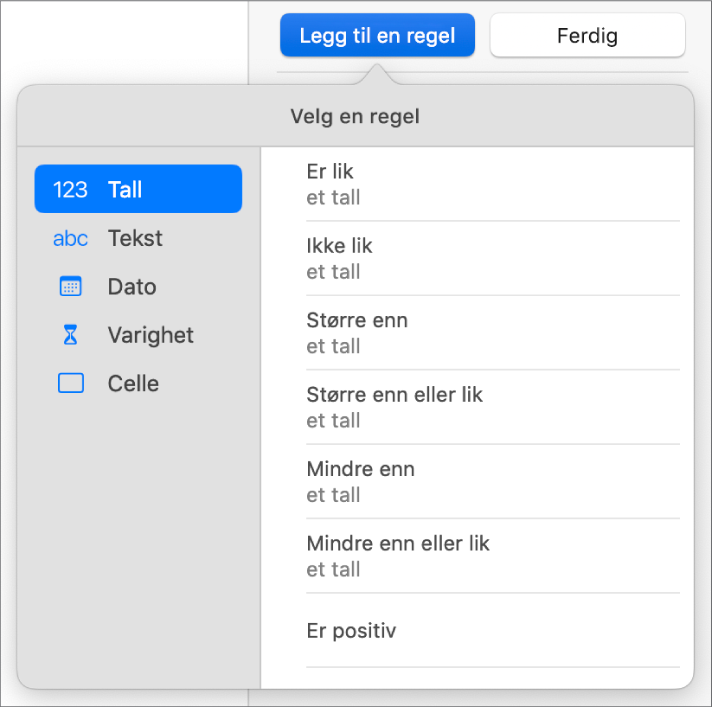
Skriv inn verdier for regelen.
Hvis du for eksempel markerte regelen «datoen er etter», angir du verdier som viser hvilken dato datoen i cellen må komme etter.
Klikk på
 for å bruke en cellereferanse. Du kan bruke en cellereferanse til å sammenligne cellens verdi med en annen celle – du kan for eksempel utheve en celle når verdien er større enn en annen celle. Klikk på en celle for å markere den, eller angi cellens tabelladresse (for eksempel F1).
for å bruke en cellereferanse. Du kan bruke en cellereferanse til å sammenligne cellens verdi med en annen celle – du kan for eksempel utheve en celle når verdien er større enn en annen celle. Klikk på en celle for å markere den, eller angi cellens tabelladresse (for eksempel F1).Klikk på lokalmenyen, og velg en tekststil, for eksempel uthevet eller kursiv, eller cellefyll, for eksempel rødt eller grønt.
Du kan bruke en tilpasset stil for å velge fontfarge, fontvekt og cellefyll selv.
Klikk på Ferdig.
Merk: Hvis en celle passer med flere regler, endres utseendet i henhold til den første regelen i listen. Hvis du vil endre rekkefølge på regler, flytter du regelnavnet opp eller ned i listen.
Gjenta en regel for utheving
Når du har lagt til en regel for betinget utheving i en celle, kan du bruke den regelen på andre celler også.
Marker cellen med regelen du vil gjenta og cellene du vil legge til regelen for.
Klikk på Celle-fanen i Format-sidepanelet
 .
.Klikk på Vis uthevingsregler, og klikk deretter på Slå sammen regler.
Slett en regel for utheving
Marker cellene med reglene du vil slette.
Klikk på Celle-fanen i Format-sidepanelet
 .
.Klikk på Vis uthevingsregler, og gjør ett av følgende:
Slett alle regler for de markerte cellene: Klikk på
 nederst i sidepanelet, og klikk deretter på Fjern alle regler.
nederst i sidepanelet, og klikk deretter på Fjern alle regler.Slett en bestemt regel: Hold pekeren over regelen, og klikk deretter på
 .
.Fjern en regel fra alle celler som bruker den: Klikk på
 nederst i sidepanelet, velg Marker celler med samsvarende regler, hold pekeren over regelen, og klikk deretter på
nederst i sidepanelet, velg Marker celler med samsvarende regler, hold pekeren over regelen, og klikk deretter på  øverst til høyre.
øverst til høyre.